Udskiftning af printhovedet
Hvis LCD angiver, at du skal udskifte printhovedet, eller hvis du bliver rådet til at gøre dette af Canon-forhandleren, skal du udskifte printhovedet.
Kompatibelt printhoved
Få yderligere oplysninger om kompatible printhoveder i Printhoved.
Forholdsregler ved håndering af printhovedet
Tag følgende forholdsregler ved håndtering af printhovedet.
 Forsigtig
Forsigtig
-
Af sikkerhedshensyn skal du holde printhovedet væk fra børn.
-
Hvis blæk indtages ved et uheld, skal du straks kontakte en læge.
-
Undgå at berøre printhovedet lige efter udskrivning. Printhovedet bliver ekstremt varmt, og der er risiko for forbrændinger.
 Vigtigt
Vigtigt
-
Der kan være blæk omkring dyserne på det printhoved, du fjerner. Håndter printhovedet forsigtigt under udskiftning. Blækket kan plette tøjet.
-
Åbn ikke printhovedposen før umiddelbart før installationen. Når du har fjernet printhovedet fra posen, skal du installere det med det samme. Hvis du lader printhovedet ligge, når posen er åbnet, kan dyserne tørre ud, og det kan påvirke udskrivningskvaliteten.

Sådan udskiftes printhovedet
 Forsigtig
Forsigtig
-
Hvis du udskifter printhovedet umiddelbart efter udskrivning, skal du vente et par minutter. Printhovedets metaldele bliver varme under udskrivning, og der er risiko for forbrændinger, hvis du rører ved disse dele.
 Vigtigt
Vigtigt
-
Dine hænder kan blive snavsede under udskiftning af printhoved. Brug handskerne i kassen med det nye printhoved til udskiftningen.
 Bemærk
Bemærk
-
Forbered en ny blækbeholder, hvis blækniveauet er lavt.
-
Forbered en ny vedligeholdelsespatron, hvis restkapaciteten i vedligeholdelsespatronen er lav.
-
Vælg
 Vedligeholdelse (Maintenance) på skærmbilledet STARTSIDE.
Vedligeholdelse (Maintenance) på skærmbilledet STARTSIDE. -
Vælg Udskiftning af hoved (Head Replacement).
Skærmbilledet til bekræftelse vises.
-
Bekræft meddelelsen, vælg Start.
 Vigtigt
Vigtigt-
Hvis vedligeholdelsespatronen ikke har nok plads, vises en meddelelse, der beder dig om at udskifte vedligeholdelsespatronen. Følg vejledningen i meddelelsen for at udskifte vedligeholdelsespatronen. Hvis meddelelsen vises, kan du ikke bruge printeren, før du udskifter den.
-
Hvis der ikke er nok blæk i blækbeholderne, vises en meddelelse, der beder dig om at udskifte blækbeholderne. Følg vejledningen i meddelelsen for at udskifte blækbeholderen. Hvis meddelelsen vises, kan du ikke bruge printeren, før du udskifter dem.
-
-
Åbn det øverste dæksel, når der vises en meddelelse.

Der trækkes blæk ind. Det tager ca. 6-7 minutter.
Når der er trukket blæk ind, bevæger printhovedholderen (A) sig til udskiftningsposition, og vejledning til udskiftning vises på LCD-displayet.
 Vigtigt
Vigtigt-
Mens der trækkes blæk ind, skal du altid følge nedenstående forholdsregler. Ellers kan indtrækningen blive afbrudt og startet forfra, hvilket får printeren til at bruge mere blæk.
-
Tag ikke stikket ud af printeren for at slukke for strømmen.
-
Åbn ikke beholderdækslet.
-
Åbn ikke vedligeholdelsesdækslet.
-
Flyt eller løft ikke printeren.
-
-
Undgå at lukke topdækslet får udskiftningen af printhovedet er afsluttet.
-
-
Træk grebet (C) frem, mens du trykker på knappen Lås (Lock) (B) som angivet af pilen på illustrationen nedenfor.
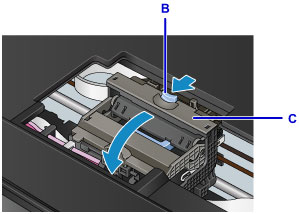
 Vigtigt
Vigtigt-
Undgå at røre den gennemsigtige folie (D) eller den hvide rem (E). Hvis du pletter eller ridser disse dele ved at røre ved dem med papir eller din hånd, kan det beskadige printeren.
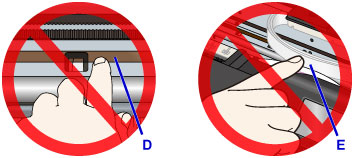
-
-
Åbn printhovedets låsegreb (F) helt, indtil det stopper.

-
Fjern printhovedet med håndtaget (G).
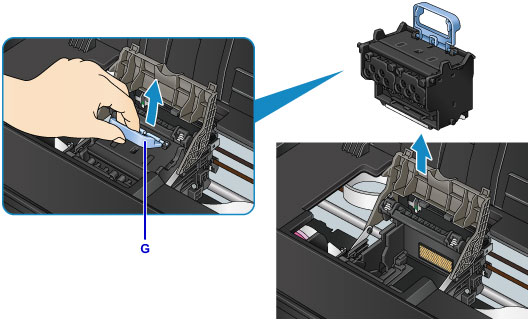
 Vigtigt
Vigtigt-
Rør aldrig ved metalkontakterne (H) på printhovedholderen. Der må heller ikke sidde snavs på metalkontakterne på printhovedholderen. Dette kan beskadige printeren.
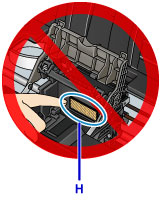
 Bemærk
Bemærk-
Bortskaf det brugte printhoved i overensstemmelse med lokal lovgivning.
-
-
Åbn pakken med det nye printhoved.
Tag posen med hovedet ud af pakken, og fjern tapen.
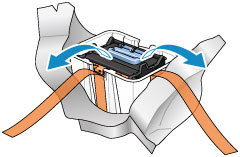
-
Løft printhovedet i håndtaget, og højre og venstre beskyttelseshætter (I).
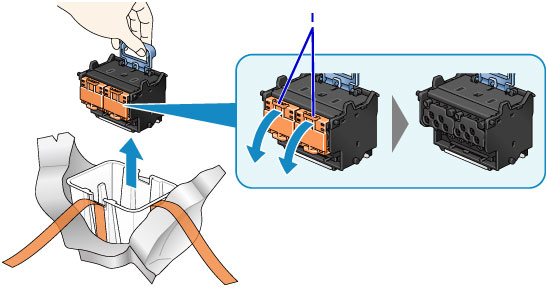
 Vigtigt
Vigtigt-
Hold altid printhovedet i håndtaget. Rør aldrig ved dyserne (J) eller metalkontakterne (K). Det kan beskadige printhovedet og påvirke udskrivningskvaliteten.
-
Rør aldrig blækforsyningsområdet (L). Det kan forårsage udskrivningsproblemer.
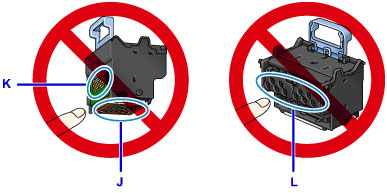
-
Den indvendige overflade på beskyttelseshætten er dækket med blæk for at beskytte dyserne. Pas på ikke at røre ved disse overflader, når du fjerner hætterne.
-
Printhovedet indeholder blæk for at beskytte dyserne. Vi anbefaler at du fjerner beskyttelseshætten mens du holder den over posen, der indeholdt printhovedet eller på anden måde passer på, så du ikke spilder blæk og får pletter på tøjet eller omgivelserne. Hvis der ved et uheld spildes blæk, skal du tørre blækket af med en tør klud.
-
Hvis du har brug for at lægge printhovedet fra dig et øjeblik før installation, skal du lægge det tilbage i posen i samme retning. Placering med forsiden nedad kan beskadige dyserne eller metalkontakterne, hvilket påvirker udskrivningskvaliteten.
-
Sæt ikke beskyttelseshætterne på igen. Bortskaf dem i overensstemmelse med lokal lovgivning.
-
-
Skub printhovedet i forsigtigt, men fast, og sørg for at dyserne, metalkontakterne og området for blækforsyning ikke rører ved printhovedholderen.
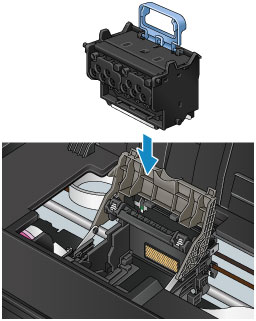
-
Luk printhovedets låsegreb.
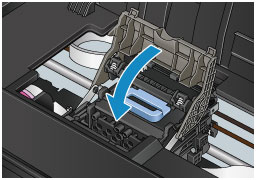
-
Luk grebet indtil det klikker på plads.
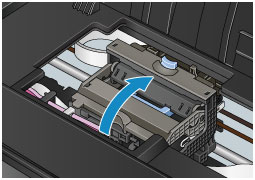
-
Luk topdækslet.
Printeren fyldes nu med blæk. Det tager ca. 16-17 minutter.
Når printeren er fyldt, vises bekræftelsesskærmbilledet.
Følg anvisningerne i meddelelsen påLCD-displayet for at justere printhovedets position.
 Vigtigt
Vigtigt-
Når der påfyldes blæk må du ikke fjerne blækbeholderen eller vedligeholdelsespatronen. Blæk kan lække fra den.
-
Mens der fyldes blæk på, skal du altid følge nedenstående forholdsregler. Ellers kan påfyldningen blive afbrudt og startet forfra, hvilket får printeren til at bruge mere blæk.
-
Tag ikke stikket ud af printeren for at slukke for strømmen.
-
Åbn ikke beholderdækslet.
-
Åbn ikke vedligeholdelsesdækslet.
-
Flyt eller løft ikke printeren.
-
-
 Bemærk
Bemærk
-
Efter udskiftning af printhoved skal du udføre farvekalibrering.

